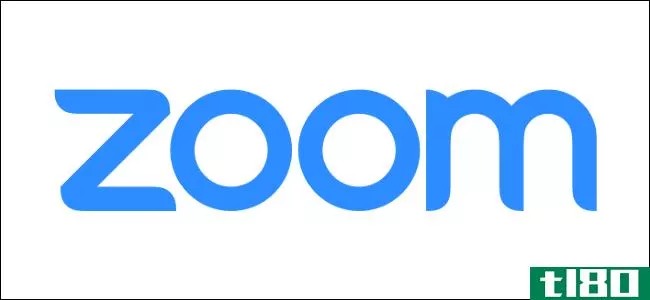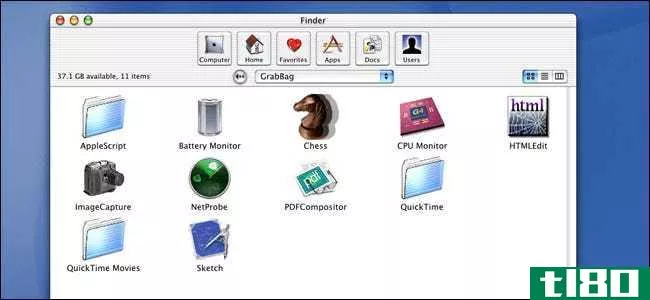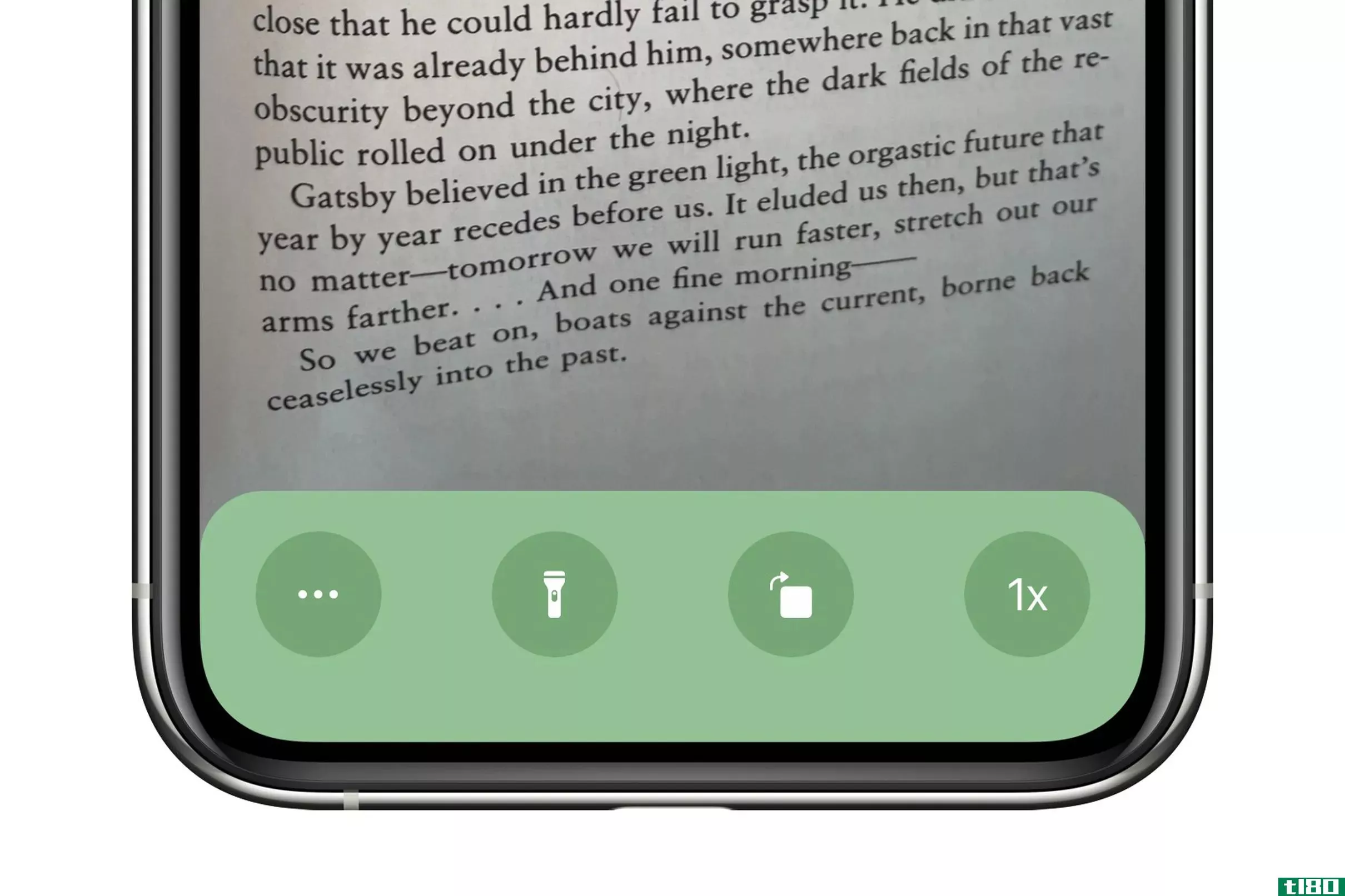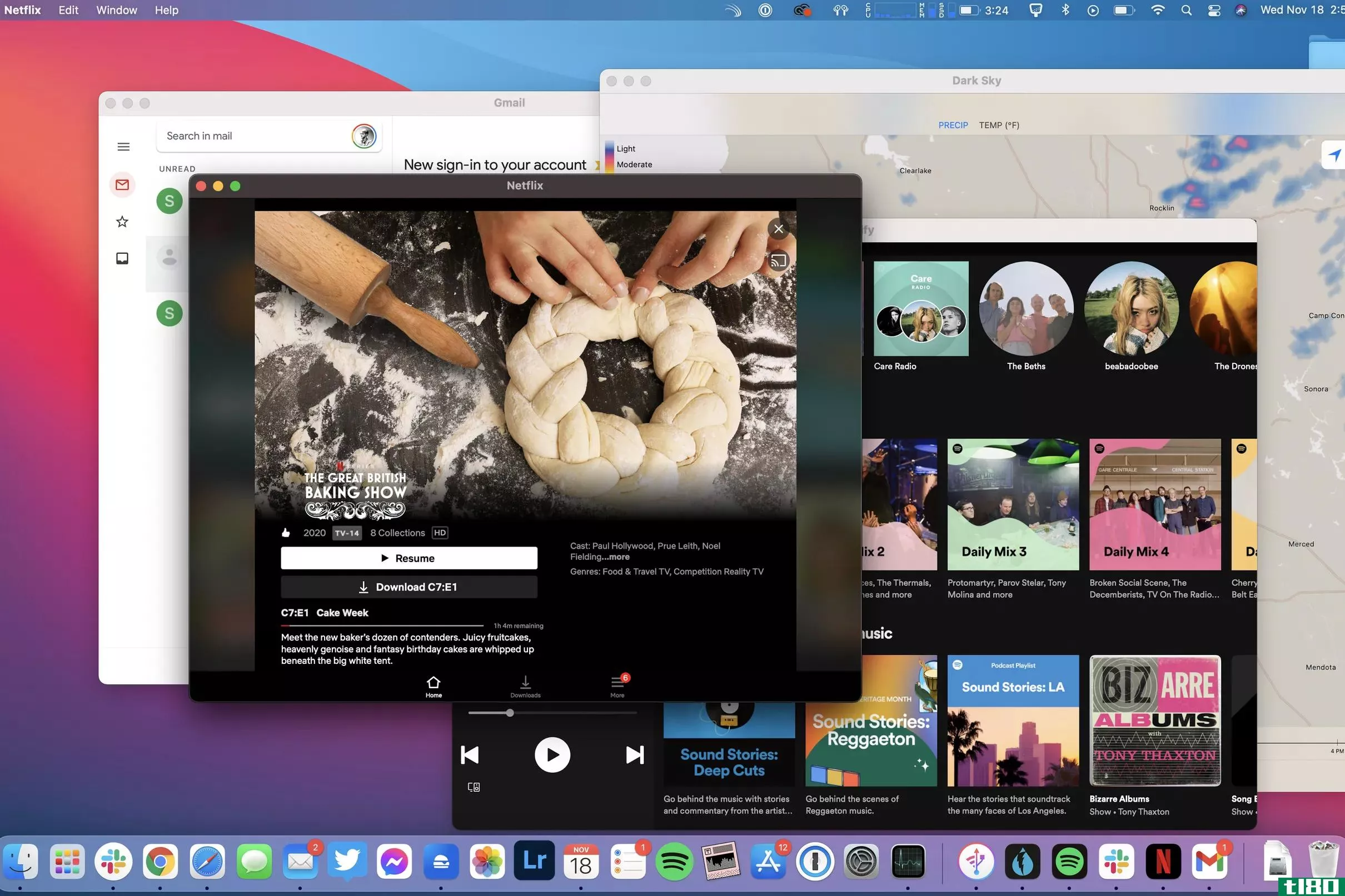如何在mac上缩小(zoom out on a mac)
方法1方法1/4:使用键盘快捷键放大一个窗口
- 1打开要放大的窗口。如果您只想放大或缩小单个应用程序窗口,如Safari或Pages,则可以在任何Mac上使用快速键盘快捷键,而无需配置特殊设置。
- 2压力⌘ 命令++放大。同时按住这些键可以放大窗口的内容,以便您可以获得更好的外观。继续按+(加号)键放大所需的范围。
- 3Press⌘ 命令+-以缩小。这将缩小打开的窗口。与放大一样,继续按-(减号)键以尽可能缩小。
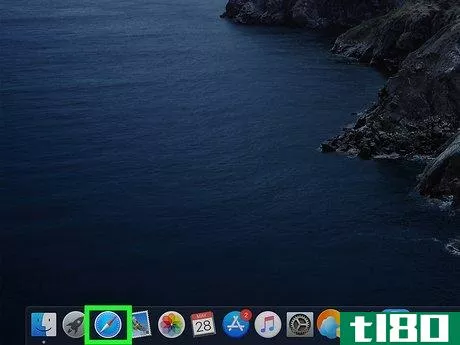
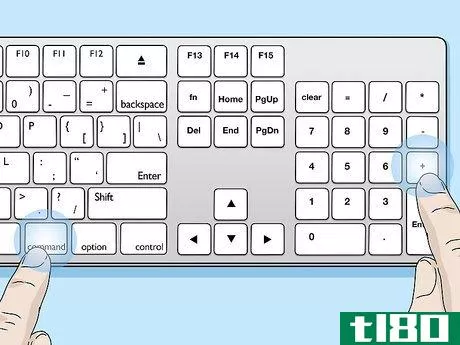
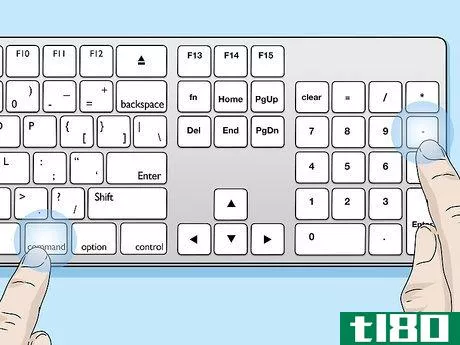
方法2方法2/4:使用键盘快捷键缩放整个屏幕
- 1单击Apple菜单。如果要使用键盘放大或缩小整个屏幕(而不是单个窗口),请使用此方法设置辅助功能键盘快捷键。首先单击屏幕左上角的Apple菜单。
- 2单击菜单上的系统首选项。
- 3单击辅助功能图标。这是窗口底部附近的蓝色和白色人物图标。
- 4单击缩放菜单。在左面板上。这是一个图标,桌面的左上角有一个圆形放大镜。
- 5选中右面板顶部“使用键盘快捷键缩放”旁边的框。
- 6按⌥ 选择权+⌘ Command+8可打开或关闭辅助功能键盘快捷键。全屏缩放快捷键仅在打开此功能时可用。在此模式下,打开平滑图像也可能会有所帮助。此功能使缩放对象的边缘更柔和,这可能使文本更易于阅读。使用选项+命令|+\打开或关闭此功能。
- 7按⌥ 选择权+⌘ 命令+=放大。这将放大整个屏幕。继续按此键盘快捷键可放大到所需的范围。
- 8按⌥ 选择权+⌘ 命令+-以缩小。这会缩小整个屏幕。与放大一样,您可以继续按此快捷方式尽可能缩小。
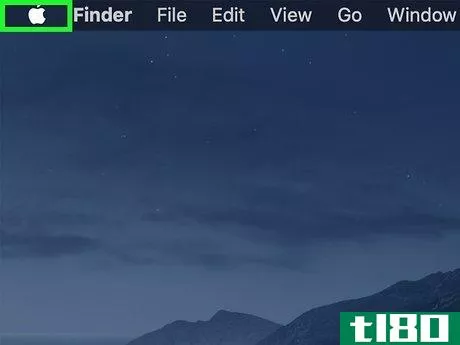
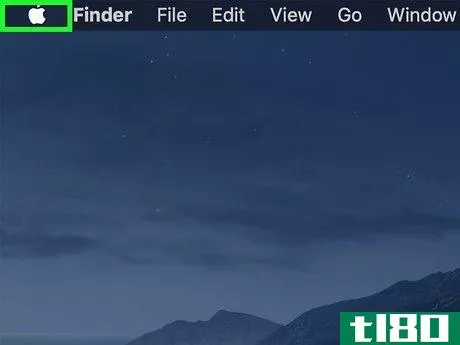
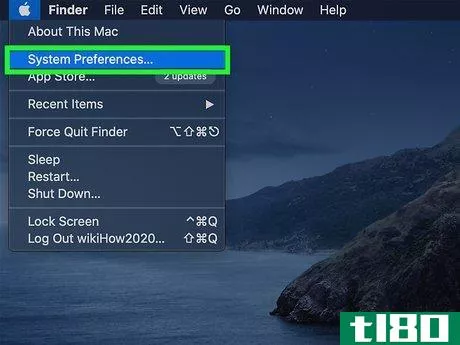
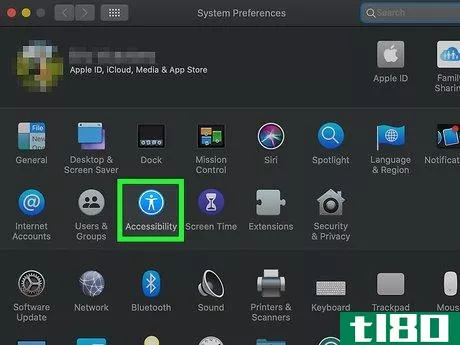
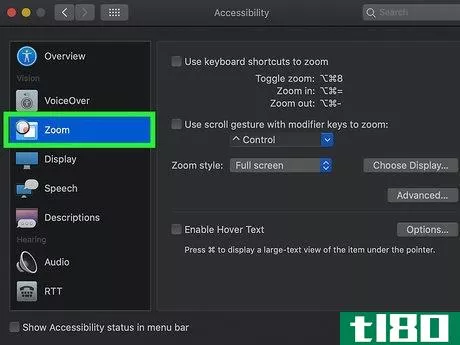
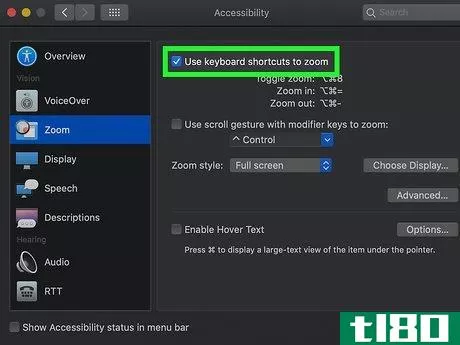
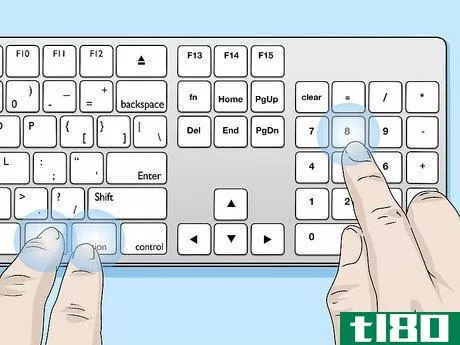
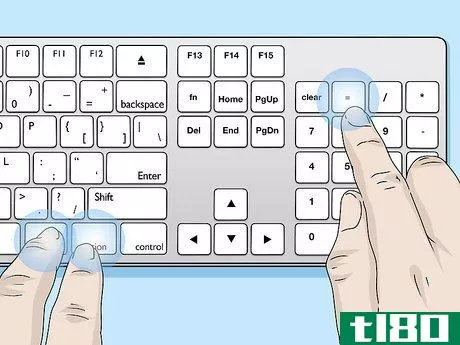
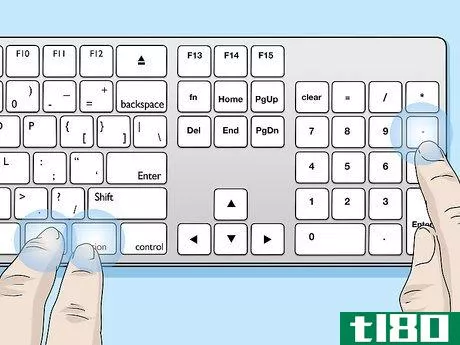
方法3方法3/4:在触摸板上使用捏手势
- 1将光标移动到所需位置。如果您正在使用笔记本电脑的触摸板或外部魔术触摸板,您可以使用它快速放大或缩小,只需快速的手指手势。首先将光标移动到要缩小的位置。
- 2将两个手指放在触摸板上。在要放大或缩小的区域上执行此操作。
- 3将两个手指分开以放大。这个动作有点像反向挤压。如果您愿意,可以重复该手势以放大。
- 4将两个手指在触摸板上并拢以缩小。与放大一样,您可以重复“捏”手势以尽可能地缩小。



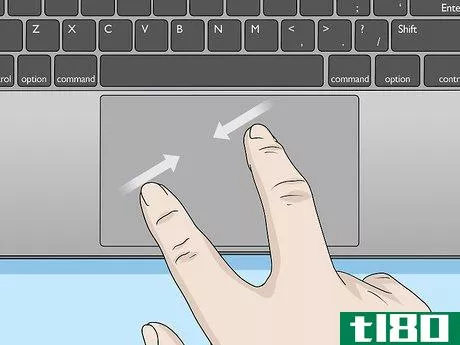
方法4方法4/4:使用带有鼠标或轨迹板的修改键
- 1使用修改键选项启用滚动手势。如果您使用的是具有物理滚轮的鼠标、具有多点触摸表面的鼠标(如Apple Magic mouse)或笔记本电脑触摸板,您可以通过关联“修改器”键来使用它在任何窗口中缩放。这使得您可以在滚轮/曲面上上上下滚动以进行缩放时按下键(如命令)。下面是如何启用此功能:单击Apple菜单并选择系统首选项。单击辅助功能图标(蓝色和白色人物图标)。单击左侧面板上的“缩放”。选中“使用带有修改键的滚动手势进行缩放”旁边的复选框。选择修改键,如控件或命令。从菜单中选择缩放样式:使用这些缩放功能时,单击全屏放大或缩小整个屏幕。单击拆分屏幕以查看屏幕一侧的放大(或未放大)视图。如果您只想放大屏幕上指针所在的部分,请单击画中画。
- 2准备放大或缩小时,按修改键。例如,如果选择了控制键,请立即按住它。
- 3在鼠标滚轮上向上滚动以放大。如果您使用的是魔术鼠标或笔记本电脑触控板,请使用两个手指在表面上向上滑动。
- 4在鼠标滚轮上向下滚动以缩小。使用魔术鼠标或触摸板,使用两个手指向下滑动。
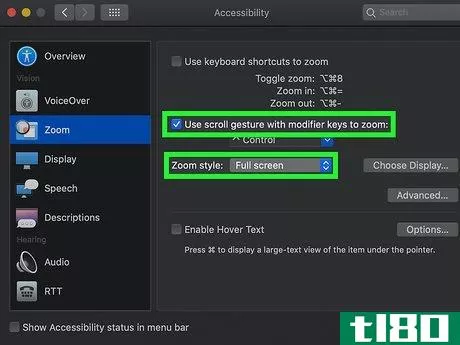
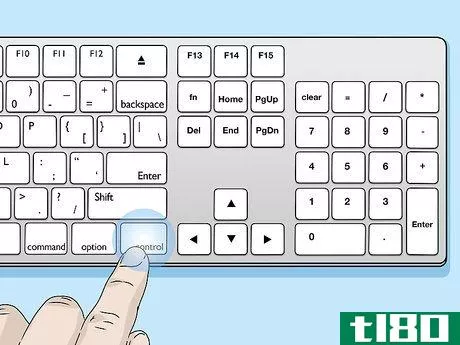
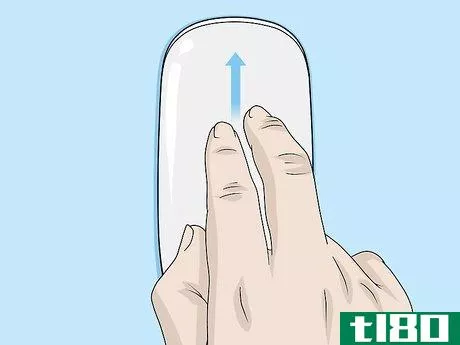
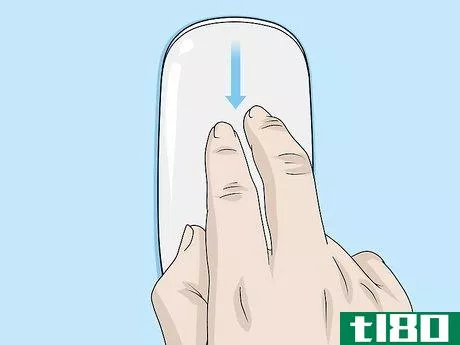
- 发表于 2022-08-20 02:59
- 阅读 ( 41 )
- 分类:计算机和电子产品
你可能感兴趣的文章
windows和mac所需的所有skype键盘快捷键
...照Ctrl+Shift+Plus组合键命令+Shift+Plus放大Ctrl+减号命令+减号缩小Ctrl+零命令+零查看实际大小Ctrl+逗号命令+逗号打开应用程序设置Ctrl+T键命令+T开放主题Ctrl+Shift+T组合键命令+Shift+T在明暗模式之间切换Ctrl+O键命令+选项+O发送反馈Ctrl+H键...
- 发布于 2021-03-29 21:07
- 阅读 ( 187 )
如何在缩放中使用白板功能来标记屏幕
...w to Use the Zoom Whiteboard How to Collaborate on the Zoom Whiteboard 如何启用缩放白板 首先也是最重要的,只有会议组织者允许屏幕共享时,您才能使用白板。组织者可以通过在会议进行时选择“安全”并选中“共享屏幕”来实现这一点 ...
- 发布于 2021-03-31 12:45
- 阅读 ( 405 )
mac上的“任务管理器”在哪里?
...macOS X和macOS的每一个版本都附带了这个实用程序。下面是如何使用它们。 用“强制退出”终止顽固的程序 如果你熟悉在Windows PC上按Ctrl+Alt+Delete来杀死一个顽固的程序,你会很高兴知道在Mac上也有类似的三指组合。当程序没有...
- 发布于 2021-04-01 18:02
- 阅读 ( 166 )
如何在googlechrome中使文本变大或变小
...d++(Command+Plus)放大,使用Command+-(Command+Minus)缩小。 如何在chrome中重置缩放级别 如果您放大或缩小过远,很容易将页面重置回默认大小。一种方法是使用上面列出的任何缩放方法,但将缩放级别设置为100%。 另一种重置为默...
- 发布于 2021-04-01 22:59
- 阅读 ( 166 )
如何查看zoom是否在mac上运行秘密web服务器(并将其删除)
Zoom是一种流行的视频会议应用程序,如今正处于困境。Mac版本在后台运行一个秘密的web服务器,即使你卸载它!-可以用来重新安装变焦,甚至打开你的摄像机。 如果你想知道自己是否受到影响,也许你不确定是否有人在你的Ma...
- 发布于 2021-04-03 09:22
- 阅读 ( 186 )
mac os x的完整历史,截图
MacOSX,现在被称为macOS,于2000年秋首次作为公测版发布。从那以后情况发生了很大变化。 斯蒂芬·哈克特,一位博客作者和Mac电脑收藏家,在一个巨大的屏幕截图数据库中记录了这一演变过程,所有截图都是在Mac电脑硬件上拍...
- 发布于 2021-04-05 01:04
- 阅读 ( 93 )
如何强制mac地址的唯一性?
...设备已经并将继续生产,任何“给定”MAC地址的唯一性是如何实现的?今天的超级用户问答帖子回答了一位好奇的读者的问题。 今天的问答环节是由SuperUser提供的,SuperUser是Stack Exchange的一个分支,是一个由社区驱动的问答网站...
- 发布于 2021-04-10 06:31
- 阅读 ( 216 )
保护您的网络和优化您的路由器的最佳wi-fi文章
...好、更安全的体验。以下文章介绍用于Wi-Fi的硬件,以及如何在不同平台(包括移动设备)上安全地设置它、配置和优化硬件、为硬件安装和使用其他固件、自定义Wi-Fi设置,以及如何在家庭或公共网络上使用Wi-Fi时保持安全。 ...
- 发布于 2021-04-12 15:21
- 阅读 ( 307 )
询问操作指南:修复windows引导记录,与windows共享mac文件夹,以及恢复outlook提醒
你有问题,我们也有答案。今天我们来看看如何在卸载Linux之后引导到Windows,在Mac和Windows计算机之间共享文件夹,以及如何恢复丢失的Outlook提醒铃。 每周一次,我们都会深入我们的邮箱,帮助读者解决他们的问题,并在这个...
- 发布于 2021-04-13 01:07
- 阅读 ( 144 )